V předchozích částech seriálu jsem popisoval, jak v ABRA FlexiBee založit předchozí účetní období a z excelu naimportovat ceník a stavy skladů. Dalším krokem je zadání počátečních stavů bankovních účtů a pokladen. V tomto kroku asi není potřeba si nějak zásadně usnadňovat práci například Importem z Excelu. Zadat pár dokladů zvládne každý 🙂.
Počáteční stavy pokladen
V jednom z předchozích článků jsem rozebíral, jak funguje bankovní a pokladní kniha. Abychom se později nedostali do problémů, využijeme těchto znalostí ke správnému zadání počátečních stavů v bance a pokladně.
Doporučoval jsem doklady nastavující počáteční stav zadávat přímo do evidence Pokladna nebo Banka s datem spadajícím do předcházejícího účetního období.
Přepneme se tedy do předcházejícího účetního období (v našich příkladech období 2017) a otevřeme evidenci Pokladna. Stiskneme tlačítko Nový a začneme zadávat doklady. Pro každou pokladnu zadáme samostatný doklad. Ze seznamu vybereme potřebný Typ dokladu (STANDARD nebo samostatný typ dokladu pro počáteční stavy) a Pokladnu. Na záložce Účtování jako Účet pokladny zvolíme správný analytický účet z účtového rozvrhu (211xxx). Jako Protiúčet u dokladů nastavujeme účet 395 (analytický účet 395xxx). V tabulce s částkami zadáme stav pokladny do pole s 0% sazbou.
Prosím opakujte akci zachvilku.
Pokud máme pokladen více, stiskneme tlačítko Uložit a nový a zadáme stav pro další pokladny.
Takto zadané doklady splňují vše, co je potřeba pro správnou funkčnost Pokladní knihy. Pro každou pokladnu je zadán samostatný doklad. Každá pokladna má svůj účet a doklad pro počátek této pokladny je zaúčtován také na tento účet. Doklady jsou zadány do předchozího účetního období.
Počáteční stavy bankovních účtů
Bankovním účtům nastavujeme počáteční stav stejně jako u pokladen, jen doklady nezadáváme do evidence Pokladna, ale do evidence Banka.
Opět klikneme na tlačítko Nový a v editačním okně vybereme ze seznamu Typ dokladu a Bankovní účet. Na záložce Účtování vyplníme jako Účet banky analytický účet přiřazený bankovnímu účtu (221xxx). Jako Protiúčet opět zvolíme účet 395 (analytický účet 395xxx). Stav zadáme opět do tabulky s částkami, do pole s 0% sazbou.
Prosím opakujte akci zachvilku.
Pro každý bankovní účet zadáme opět samostatný doklad.
Pro případnou kontrolu v budoucnu doporučuji do Příloh u těchto dokladů nahrát PDF verzi bankovního výpisu, ze kterého bude vidět, podle čeho byly zůstatky nastaveny.
Nastavení počáteční zarážky pro FIO online účty
Pokud chceme používat online načítání výpisů z FIO banky, je nutné nastavit počáteční zarážku. Možností je nastavit tuto zarážku přímo tokenu pomocí aplikace FIO banky (nastavíme na 1.1.2018).
Druhou možností je k nastavení použít API Fio Banky. Zarážka se nastavuje přístupem na adresu:
https://www.fio.cz/ib_api/rest/set-last-date/{token}/{rrrr-mm-dd}/
Token v této adrese je token, kterému chceme zarážku nastavit a rrrr-mm-dd je datum, na které chceme zarážku nastavit ve formátu rrrr-mm-dd. Pokud chceme tokenu 123456789 nastavit zarážku na 1. 1. 2018 použijeme adresu:
https://www.fio.cz/ib_api/rest/set-last-date/123456789/2018-01-01/
Kontrola zadání počátečních stavů
Účetní výstup Stavy účtů
Nejjednodušší kontrola správného zadání počátečních stavů se provádí pomocí účetního výstupu Stavy účtů. Tento výstup se nachází v menu Účetnictví → Účetní výstupy → Stavy účtů. V průvodci vybereme předcházející účetní období, do kterého jsme doklady zadávali (2017) a stiskneme tlačítko Dokončit.
Zobrazí se tabulka, ve které nalezneme účty 211xxx a 221xxx. Ve sloupci Stav 12 (který doporučuji přeřadit na začátek seznamu) by měly být správné (požadované) hodnoty.
Prosím opakujte akci zachvilku.
Bankovní a pokladní kniha
Dalším výstupem, který bychom měli zkontrolovat, je Bankovní respektive Pokladní kniha. Vytiskneme si je pro každý bankovní účet a pokladnu k datu počátku nového účetního období (v našem případě 1. 1. 2018). Jako počáteční zůstatek v knize by opět měl být požadovaný stav bankovního účtu nebo pokladny. Pokud i zde všechno souhlasí, máme hotovo.
Základní přehled
Pokud jsme postupovali podle návodu v tomto článku (i minulého o stavu skladu), máme v Základním přehledu (Přehledy → Základní přehled) naplněny boxíky Banka, Pokladna a Stav zásob.
Prosím opakujte akci zachvilku.